Beautune - ретушь портрета легким движением руки
 Сейчас практически каждый третий увлекается фотографией и мечтает научиться не только фотографировать но и пост-обрабатывать фотографии, а в частности большинство интересует ретушь портрета, особенно гламурная кожа или так называемый стиль гламур!
Сейчас практически каждый третий увлекается фотографией и мечтает научиться не только фотографировать но и пост-обрабатывать фотографии, а в частности большинство интересует ретушь портрета, особенно гламурная кожа или так называемый стиль гламур! Сегодня рассмотрим шикарный инструмент для начинающего ретушера под названием Beautune (30$), который даст вам возможность профессиональной ретуши портрета без особых знаний Adobe Photoshop.
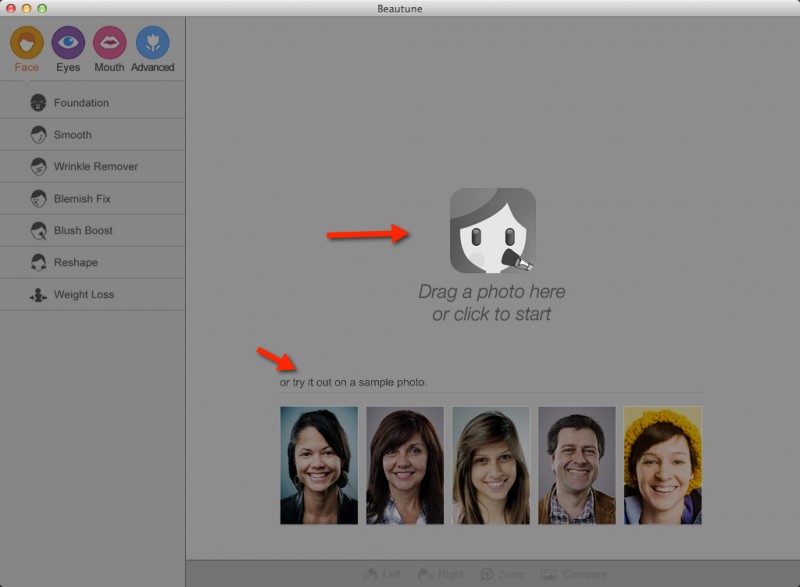
Приятный внешний интерфейс Beautune, все интуитивно просто и понятно. В нижней части программы есть демо материалы с которыми можно поиграть так сказать. Я решил попробовать освоить программу с нуля, быстренько нашел интересный портрет для ретуши, итак — поехали!
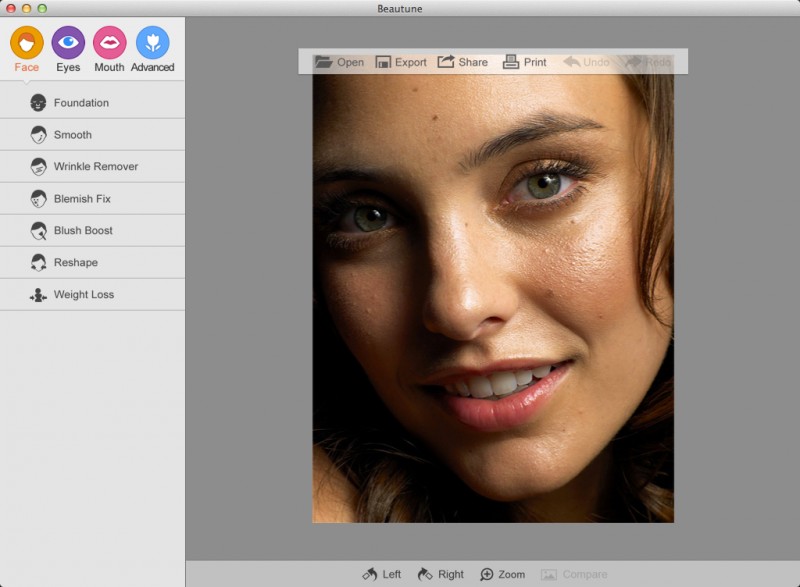
Открыл протерт в программе, слева меню с инструментами, которыми мы будем производить ретушь.
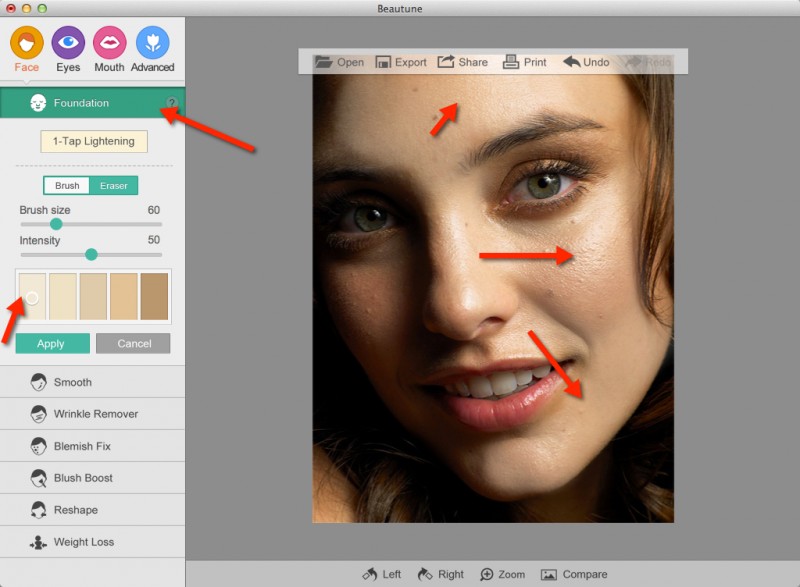
Вкладка Foundation содержит в себе кисть и тона для осветления или затемнения участков кожи, я решил немного осветлить кожу.
Если вы «захватили» лишний участок, всегда можно кисть переключить в режим «Eraser» и восстановить текстуру. На данном этапе мне не хватает в программе возможности сравнения картинки до и после.
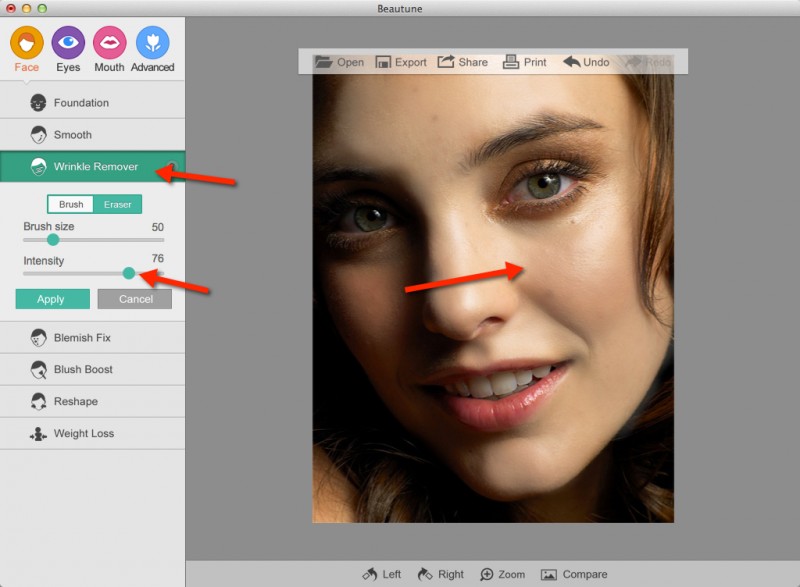
Далее. У девушки на фото есть дефекты кожи. Благодаря вкладке Wrinkle Remover мы можем их убрать. Интенсивность эффекта можно регулировать как до применения кисти, так и после, что очень удобно.
Я делаю все на скорую руку, чтобы познакомить вас с программой, поэтому моя обработка будет не идеальной, но доступной для вашего понимания.
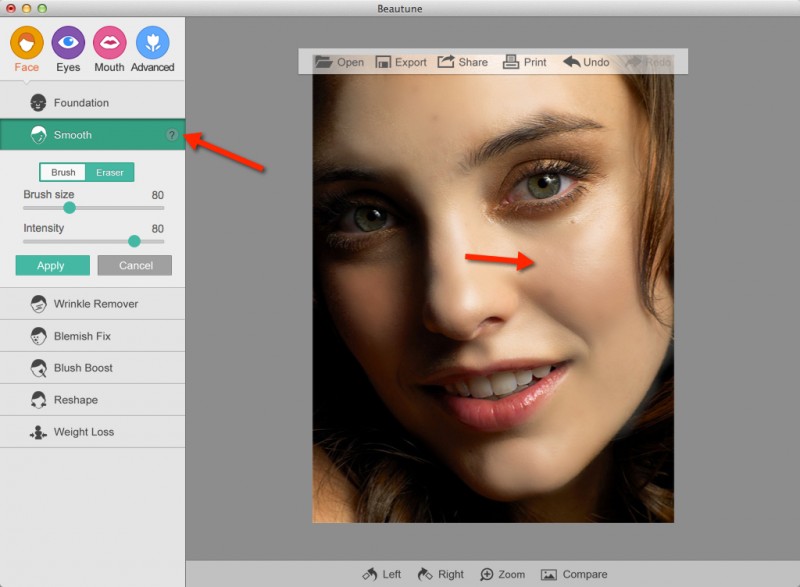
Теперь можно разгладить кожу благодаря кисти «Smooth».
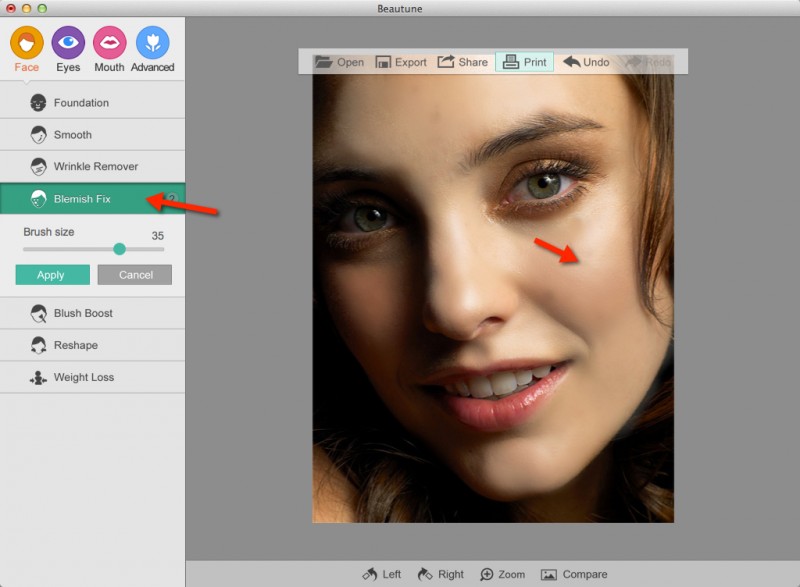
Blemish Fix дает возможность точечно убрать косяки, на мой взгляд больше размазывает их, чем убирает.
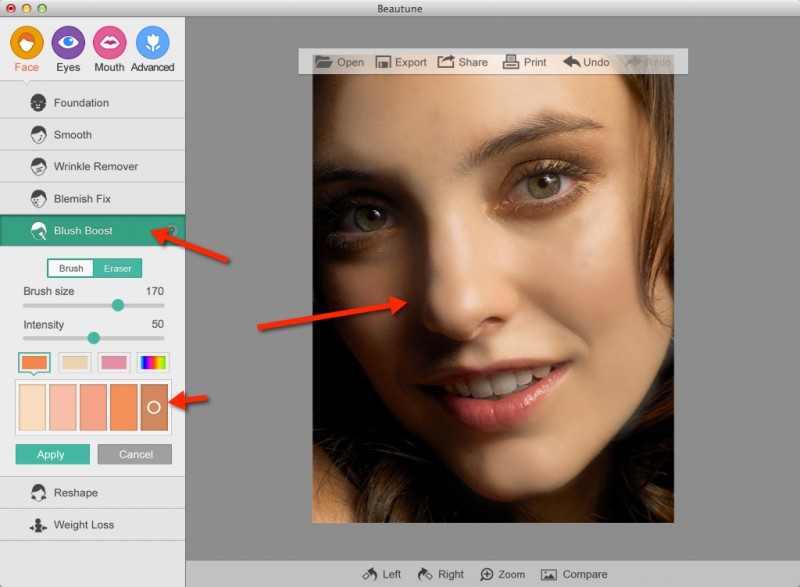
Brush Boost — дает возможность затонировать фотографию, в данном случае я применил тон на коже модели.
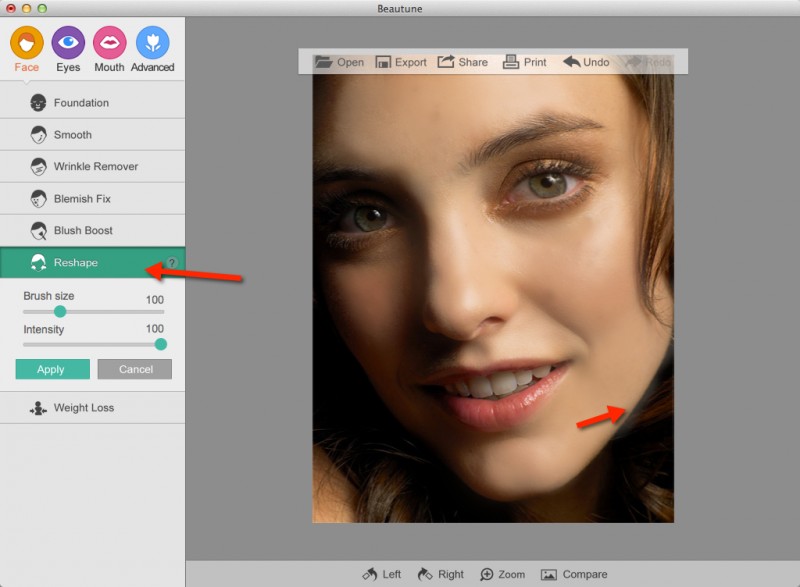
Reshape — свободная трансформация, для корректировки формы лица.
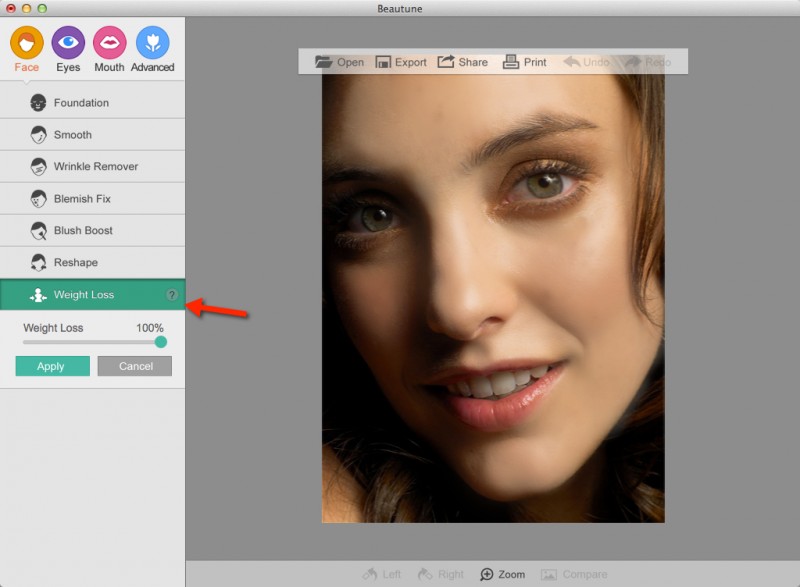
Weight Loss — эффект похудения :)
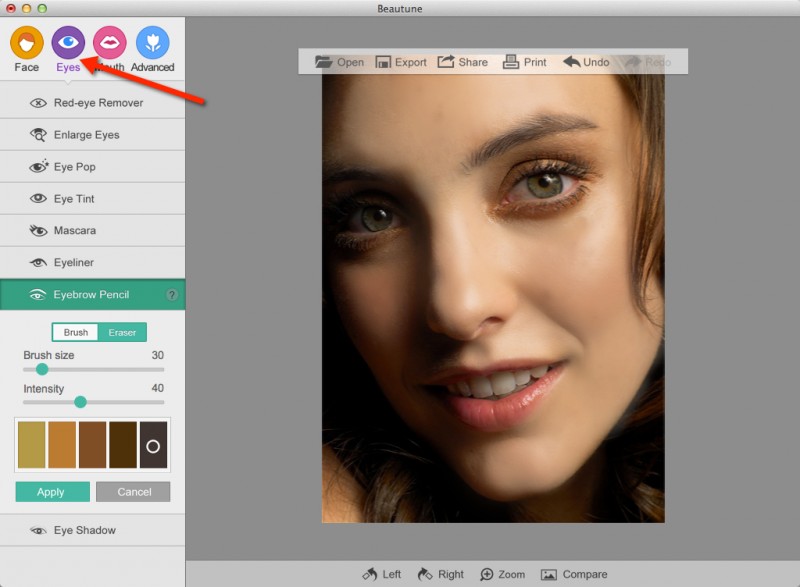
В вкладке корректировки глаз есть всевозможные инструменты для подчеркивания контуров, нанесения макияжа, замены цвета, прорисовки бровей и еще многое другое, что вы сами можете попробовать в демо версии данной программы.
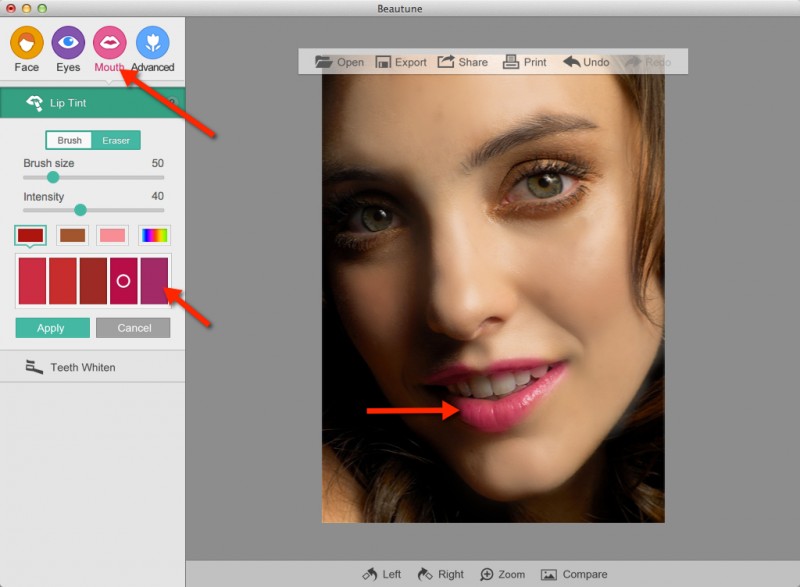
Коррекция губ, возможность перекрасить губы в необходимый цвет.
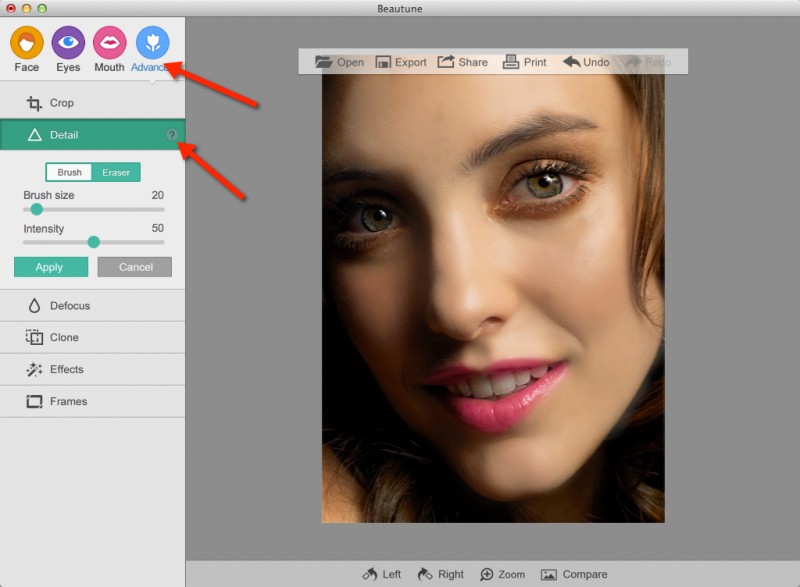
Во вкладке Advanced есть ряд дополнительных полезных инструментов, например детализатор, благодаря которому я сделал глаза выразительней!
8 комментариев
Результат конечно кажется получше чем у портретуры, но всё таки в ручную можно сделать быстрее и аккуратнее. Если нет времени/необходимости возиться с High Pass, то можно просто при помощи размытия и маски превратить лицо в «коленку», резкость тоже не трудно добавить, а для работы с цветом возможностей куда как больше.
Так что многовато 30 долларов за такую програмку.
Хотя, здесь еще проблема, на мой взгляд, в том, что у нас бОльшая часть населения плохо дружит с английским, особенно с терминами. Но всякие там «гуру» в интернетах советуют ставить именно англ. версию, и для человка ни чего не понимающего, и не знающего английский становится прям совсем тяжко.
Мартин Ивнинг: Adobe Photoshop для фотографов и --//--: вершины мастерства.